
Im letzten Teil habe ich beschrieben wie man die Fräsdaten für die iModela mit Eagle generiert und für den anschließenden Fräsvorgang vorbereitet. In diesem Teil werde ich beschreiben wie man die iModela einstellt um anschließend die Platine zu fräsen.
iModela vorbereiten
Zuerst sollte man mit doppelseitigem Klebeband eine kleine Schutzplatte auf den Tisch kleben, um den Tisch vor ungewollten Beschädigungen zu schützen. Ich verwende als Schutzplatte einen Schaumartigen Bastelkunststoff aus dem Baumarkt. Auf diese Platte wird wiederum eine Lage doppelseitiges Klebeband geklebt mit dem später die Leiterplatte gehalten wird.

Klebeband auf der Schutzplatte anbringen
Dann wird eine passend zugeschnittene Leiterplatte mit den Klebestreifen auf den Tisch geklebt.

Aufgeklebte Kupferleiterplatte
Fräswerkzeuge
Da die iModela nur Werkzeuge mit einem Schaftdurchmesser von 2,3mm aufnehmen kann ist es nicht so einfach ein passendes Werkzeug zum fräsen von Platinen zu finden. Ich habe verschiedene Werkzeuge ausprobiert. Zuerst habe ich mein Glück mit einem Gravurwerkzeug von Proxxon ( Schneidedurchmesser von 0,8mm) versucht. Das Ergebnis war sehr ernüchternd. Danach habe ich versucht einen Adapter für 1/8″ Gravierstichel zu basteln. Ich habe dazu eine Wellenkupplung aus dem Modellschiffbau verwendet. Die Kupplung erzeugte jedoch eine zu große Unwucht und führte somit zu einem sehr unbrauchbarem Ergebnis. Nach langer Recherche im Internet habe ich dann schließlich bei Ebay einen Gravierstichel mit einem Schaftdurchmesser von 2mm gefunden. Um die fehlenden 0,3mm auszugleichen, habe ich den Schaftdurchmesser mit Krepp Klebeband erweitert. Mit dem Klebeband sitzt der Stichel gut in der Einspannung der iModela und eiert nicht wenn die Spindel eingeschaltet wird. Mit diesem Stichel lassen sich recht gute Ergebnisse erzielen, trotzdem werde ich mir demnächst eine Einspannung für 1/8″ Werkzeuge drehen lassen.

Gravierstichel mit 2mm Schaftdurchmesser (Klebeband als Schafterweiterung)
Zum Bohren der Löcher verwende ich Bohrer der Größen 0,5mm, 0,8mm und 1,2mm von Proxxon.
iModela kalibieren
Um die Maschine zu kalibrieren muss die iModela Controller Software gestartet werden.
iModela Controller Hauptdialog
Nachdem Start muss die Software auf Eingabe von G-Code eingestellt werden. Den Einstellungsdialog erreicht man über den Button „Setup“. Dort müssen die Einstellungen wie auf dem Bild vorgenommen werden.
iModela Controller auf G-Code umstellen
Dann kann das Werkzeug eingespannt werden. Dazu wird der Gravierstichel zuerst grob in die Einspannung gesteckt. Anschließend fährt man die Z-Achse soweit nach unten, dass der Stichel gerade auf der Leiterplatte aufsetzt. Anschließend wird der Gravierstichel mit dem mitgelieferten Werkzeug angezogen.
In der Controller Software wird nun in der Combobox über den Koordinatenwerten die Einstellung G54 gwählt. Anschließend kann man unter „Set Origin Point“ in der Combobox auf der rechten Seite den Punkt G54 wählen. Um die Z-Achse nun zu kalibrieren drückt man unter der Kombobox auf Z. Die Achse ist nun auf den Null Punkt eingestellt und kann etwas angehoben werden.
iModela Controller Hauptdialog Nullpunkt einstellen
Um die X und Y Achse zu kalibrieren, fährt man die Achsen zunächst zum Werkstück Nullpunkt. Dieser befindet sich, im Falle das der G-Code mit dem Eagle ULP „pcb-gcode“ generiert wurde, vorne Rechts. Wenn die Position erreicht ist drückt man den Button mit der Bezeichnung „X/Y“. Somit sind die X und Y ebenfalls kalibriert.
Fräsen
Die Maschine ist nun vorbereitet und der eigentliche Fräsvorgang kann gestartet werden. Hierzu wird in der iModela Software der Button mit der Beschriftung „Cut“ angeklickt. Im erschienen Dialog können die Fräsdateien, welche mit Eagle erzeugt wurden, über den „Add“ Button geladen werden. Ein Klick auf den Button mit der Beschriftung „Output“ startet den Fräsvorgang.
G-Code Datei auswählen
Bohren
Um die Löcher zu bohren geht man genau wie in den beiden vorherigen Schritten vor. Zuerst wird der Bohrer eingespannt. Hier ist dabei darauf zu achten, dass die X und Y Achse nicht neu kalibriert werden dürfen, da ansonsten die Bohrlöcher nicht mehr mit den gefrästen Daten übereinstimmen. Nur die Z Achse muss nach dem Einspannen des jeweiligen Bohrers wieder neu auf den Nullpunkt gesetzt werden. Um die X und Y Achse an den Nullpunkt zu fahren, klickt man auf den Button mit der Beschriftung „X/Y“ im Feld Move. Jetzt kann die Z Achse mit dem Bohrer, wie oben beschrieben, erneut auf Null gestellt werden. Wenn die Maschine eingestellt ist, werden die jeweiligen Bohrdaten, genau wie vorher auch, im Dateidialog geladen und anschließend der Vorgang mit „Output“ gestartet. Dieser Arbeitsschritt wird für jede Bohrer Größe durchgeführt.
Nacharbeiten
Leider kommt es ab und zu vor, dass an manchen Stellen nicht tief genug gefräst wurde. Solche Stellen kann man z.B. mit einem Cutter nacharbeiten.
Das folgende Video zeigt die iModela bei allen Arbeitsschritten im Einsatz.
Fazit: Die iModela ist ein super Werkzeug um man mal eben einen einlagigen Platinenprototypen herzustellen. Am Ende des Videos sieht man die fertig bestückte Plateine. Es handelt sich dabei um einen Motortreiber, den ich für mein 3D-Drucker Projekt einsetzen werde.
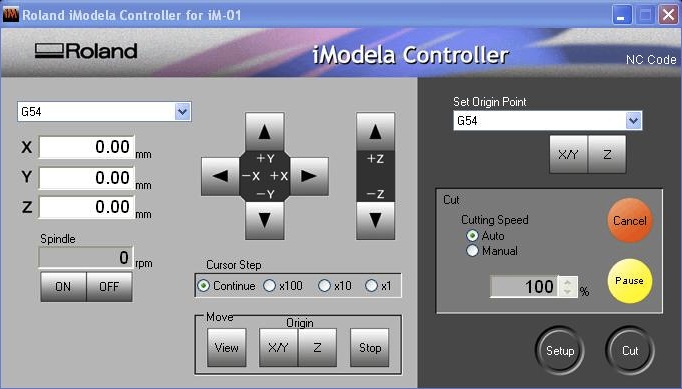
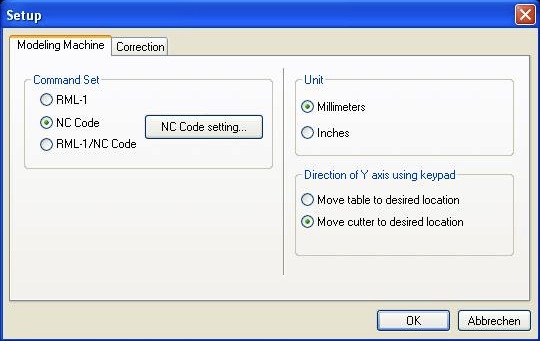
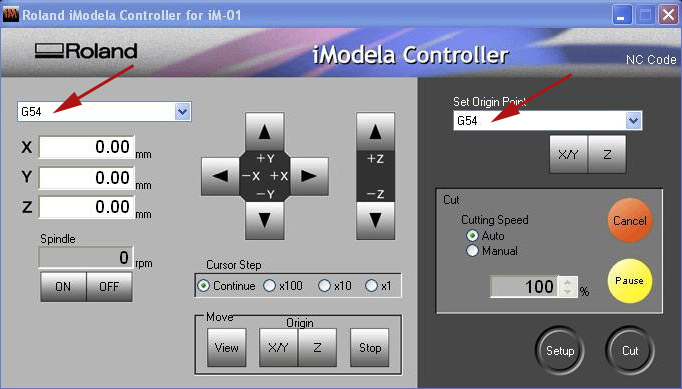
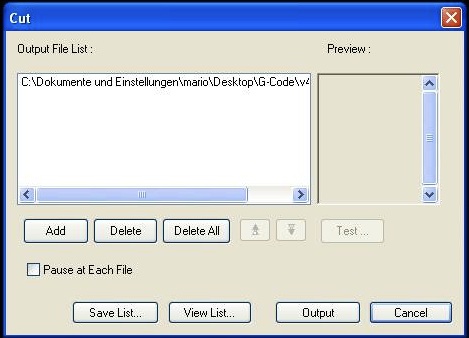
[…] gestaltet sich der Nachbau auf Lochraster sehr einfach. Ich habe die PWM Driver Platine mit meiner iModela Fräse hergestellt. Den Temperature Sensor habe ich selbst auch auf Lochraster gelötet, da die […]
[…] ich in meinen Artikeln über das herstellen von Platinen mit der iModela schon angekündigt hatte, habe ich nun die Fräse […]